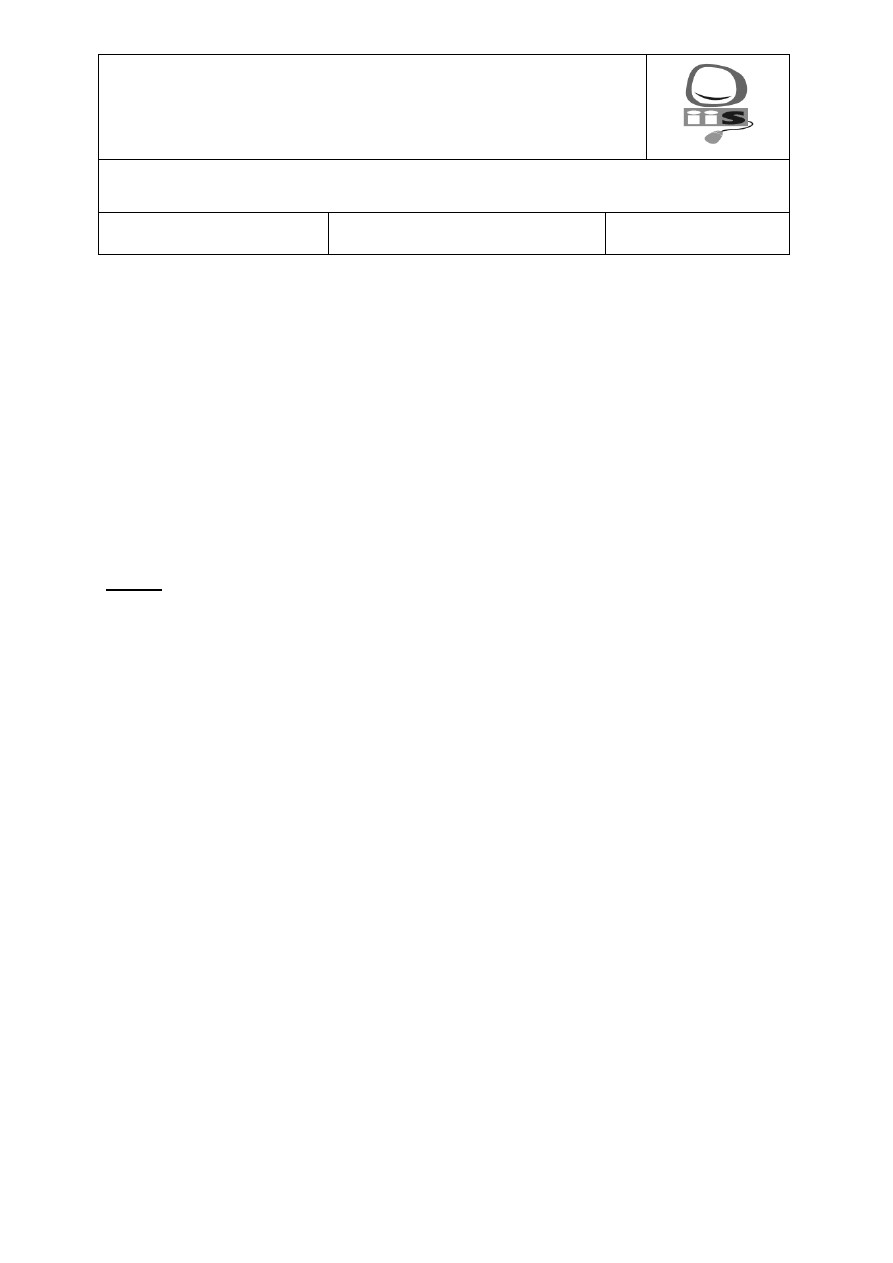
Programowanie urządzeń mobilnych, dr inż. Grzegorz Filo
IIS, M-72
Politechnika Krakowska im. Tadeusza Ko
ściuszki
Wydzia
ł Mechaniczny
Instytut Informatyki Stosowanej M-7
Zak
ład Grafiki i Modelowania Komputerowego M-72
Projekt: Aplikacja odbiornik GPS w j
ęzyku C++ z użyciem MFC
Programowanie urządzeń
mobilnych
Nr. proj.: 03, 2 x 45 minut
dr inż. Grzegorz Filo
1. Cel projektu
Celem ćwiczenia jest zbudowanie prostej aplikacji w języku C++ z wykorzystaniem
bibliotek MFC przeznaczonej do uruchomienia na urządzeniu mobilnym z systemem
operacyjnym Windows Mobile 6-6.5. Podczas budowy aplikacji zostaną wykorzystane
wiadomości teoretyczne na temat technik programowania obiektowego oraz programowania
API Windows.
2. Wymagane oprogramowanie
Zadanie
należy
wykonać
przy
wykorzystaniu
środowiska
programowania
Microsoft Visual Studio 2008. Ostateczne sprawdzenie działania programu należy wykonać
po załadowaniu go do urządzenia mobilnego.
3. Zadanie do wykonania
Temat: Zaimplementować program odczytujący pozycję z odbiornika GPS zainstalowanego
w urządzeniu mobilnym oraz prezentujący dane w postaci długości i szerokości geograficznej
z dokładnością do jednej sekundy łuku.
3.1) Uruchomić środowisko Visual Studio, utworzyć nowy projekt typu Other Languages
(lub Visual C++ jeżeli jest językiem domyślnym) Smart Device. Zastosować szablon
MFC Smart Device Application. Wprowadzić nazwę (np. OdbiornikGPS) i wybrać katalog
projektu.
3.2) Zainstalować na emulatorze Palmtopa program FakeGPS (jeżeli jeszcze nie został
zainstalowany)
Uruchomić emulator (Tools Connect to Device), wybrać Windows Mobile 6
Professional Emulator
W emulatorze sprawdzić, czy jest zainstalowany FakeGPS ()
Jeżeli brak FakeGPS, należy sprawdzić współdzielony katalog (File Configure,
zakładka General) w razie braku wprowadzić nazwę katalogu. Do tego katalogu
skopiować archiwum instalacyjne FakeGPS.cab oraz GPS Settings.exe, które znajdują
się w katalogu
C:\Program Files (x86)\Windows Mobile 6 SDK\Tools\GPS\
(po instalacji WindowsMobile 6 SDK w domyślnym katalogu).
W emulatorze uruchomić Eksplorator Plików, przejść do współdzielonego katalogu
(widocznego jako karta rozszerzeń Storage Card) i uruchomić FakeGPS.cab.
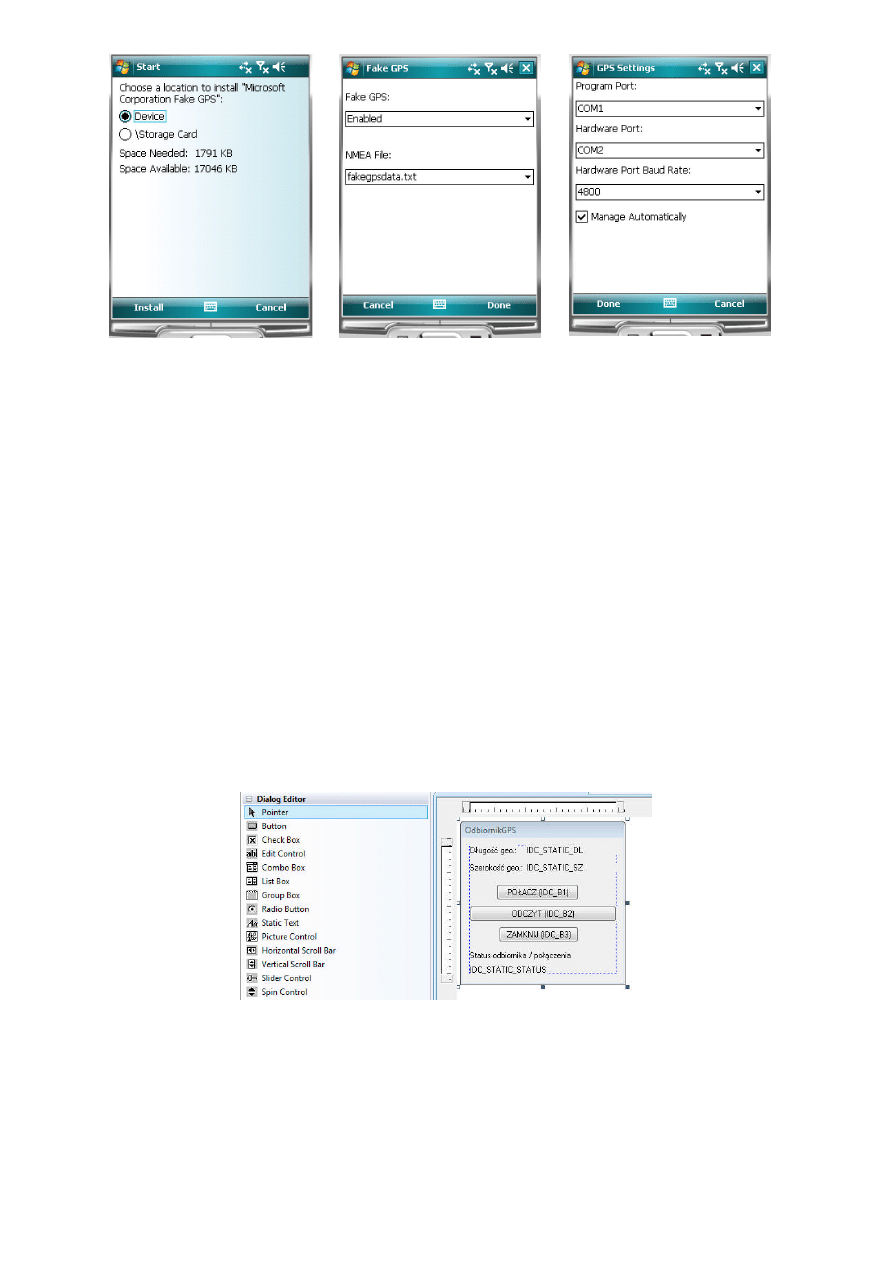
Programowanie urządzeń mobilnych, dr inż. Grzegorz Filo
IIS, M-72
Uruchomić FakeGPS (Start Programs FakeGPS) i włączyć (Enable)
Uruchomić program GPS Settings.exe, wybrać porty i prędkość transmisji
3.3) W kreatorze MFC Smart Device Application Wizard wybrać platformę Windows Mobile
6 Professional SDK (usunąć ewentualne inne) oraz typ aplikacji Dialog based (ważne!),
zaznaczyć Use MFC in a static library. Zostaną wygenerowane klasy aplikacji oraz okna
dialogowego (formatki), odpowiednio:
COdbiornikGPSApp
oraz
COdbiornikGPSDlg
.
Należy zapoznać się z zawartością poszczególnych plików *.h i *.cpp.
3.4) Skopiować do katalogu projektu, a następnie dodać do projektu pliki GPS.h oraz
GPS.cpp. Zapoznać się z zawartością. Włączyć GPS.h do OdbiornikGPSDlg.h za pomocą
include
. We właściwościach projektu w kategorii Linker Input wpisać w polu Additional
Dependencies gpsapi.lib. Przebudować projekt [F6], sprawdzić czy nie ma błędów linkera.
3.5) W oknie Resource View kliknąć dwukrotnie identyfikator okna dialogowego, który
w nazwie nie ma tekstu "WIDE". Za pomocą narzędzi okna Toolbox zbudować interfejs
użytkownika aplikacji. Można użyć kontrolek, jak
Button
,
Static
Text
, innych wg
potrzeb. Należy zmodyfikować właściwości Caption oraz ID niektórych kontrolek przy
wykorzystaniu narzędzia Properties. Na poniższym rys. pokazano przykładowe okno
programu z zaznaczonymi wartościami ID, które zostały zmodyfikowane.
3.6) Wygenerować zmienne dla kontrolek, którym zostały zmodyfikowane ID: PPM na
kontrolce Add Variable.
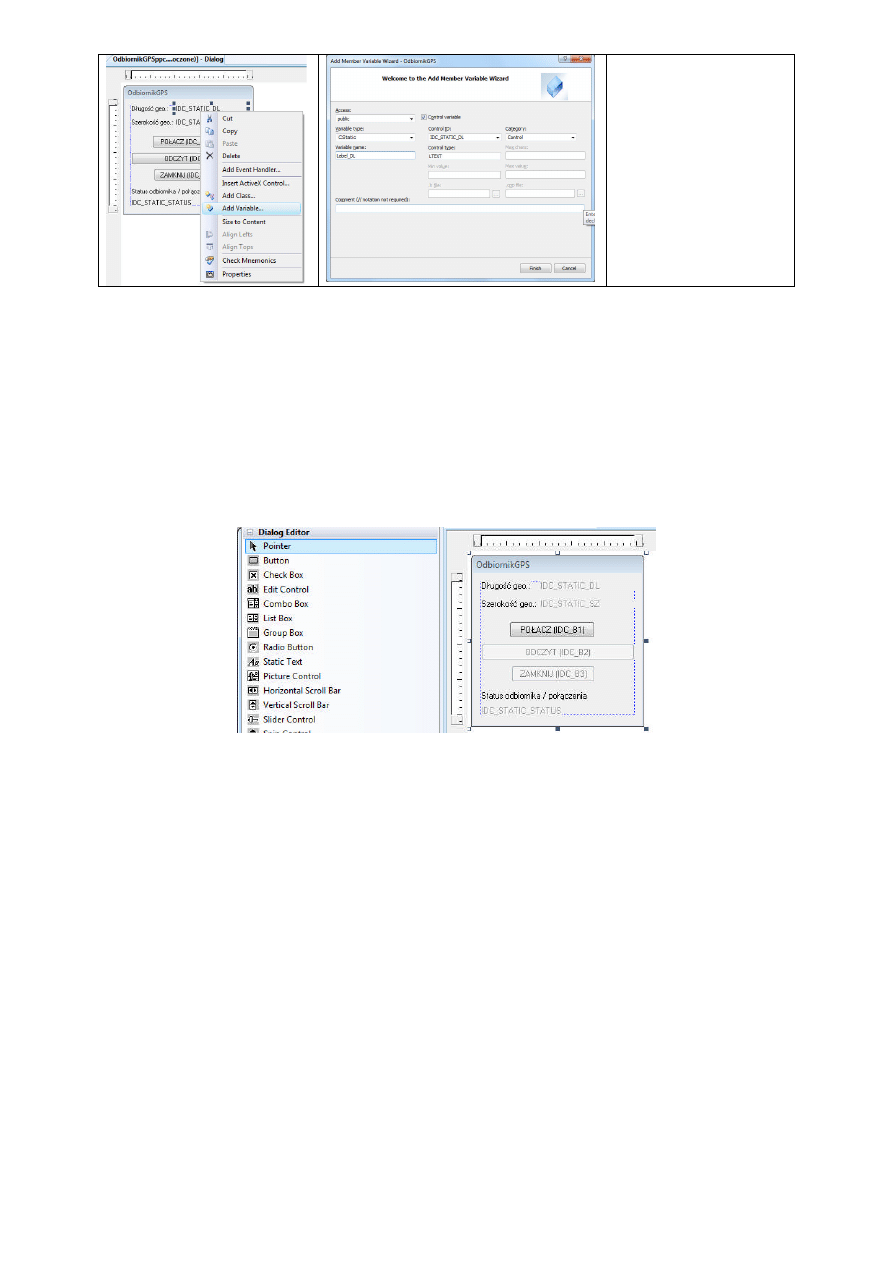
Programowanie urządzeń mobilnych, dr inż. Grzegorz Filo
IIS, M-72
Nazwy zmiennych:
Label_DL
Label_SZ
Label_STATUS
ButtonPolacz
ButtonOdczyt
ButtonZamknij
Sprawdzić w pliku OdbiornikGPSDlg.h czy zmienne zostały dodane:
public
:
CStatic Label_DL;
CStatic Label_SZ;
CStatic Label_STATUS;
CButton ButtonPolacz;
CButton ButtonOdczyt;
CButton ButtonZamknij;
3.7) Za pomocą narzędzia Properties (właściwość Disabled) zdeaktywować kontrolki jak na
rys. oraz przypisać odpowiednie teksty startowe do etykiet i przycisków:
3.8) Oprogramować zdarzenia kliknięcia na przyciski wykorzystując zmienne wstawione
w punkcie 3.5) oraz funkcje z GPS.h. Sprawdzić zawartość pliku nagłówkowego gpsapi.h,
który po domyślnej instalacji SDK znajduje się w katalogu:
C:\Program Files (x86)\Windows Mobile 6 SDK\PocketPC\Include\Armv4i\
3.9) Przykłady fragmentów kodu:
Obsługa kliknięcia na przycisk POŁĄCZ:
void
COdbiornikGPSDlg::OnBnClickedB1()
{
GPS_Open();
if
(GPS_IsOpened()){
Label_DL.EnableWindow(
true
);
Label_SZ.EnableWindow(
true
);
Label_STATUS.EnableWindow(
true
);
ButtonOdczyt.EnableWindow(
true
);
ButtonZamknij.EnableWindow(
true
);
ButtonPolacz.EnableWindow(
false
);
Label_STATUS.SetWindowTextW(GPS_GetFullStateDescription());
}
}
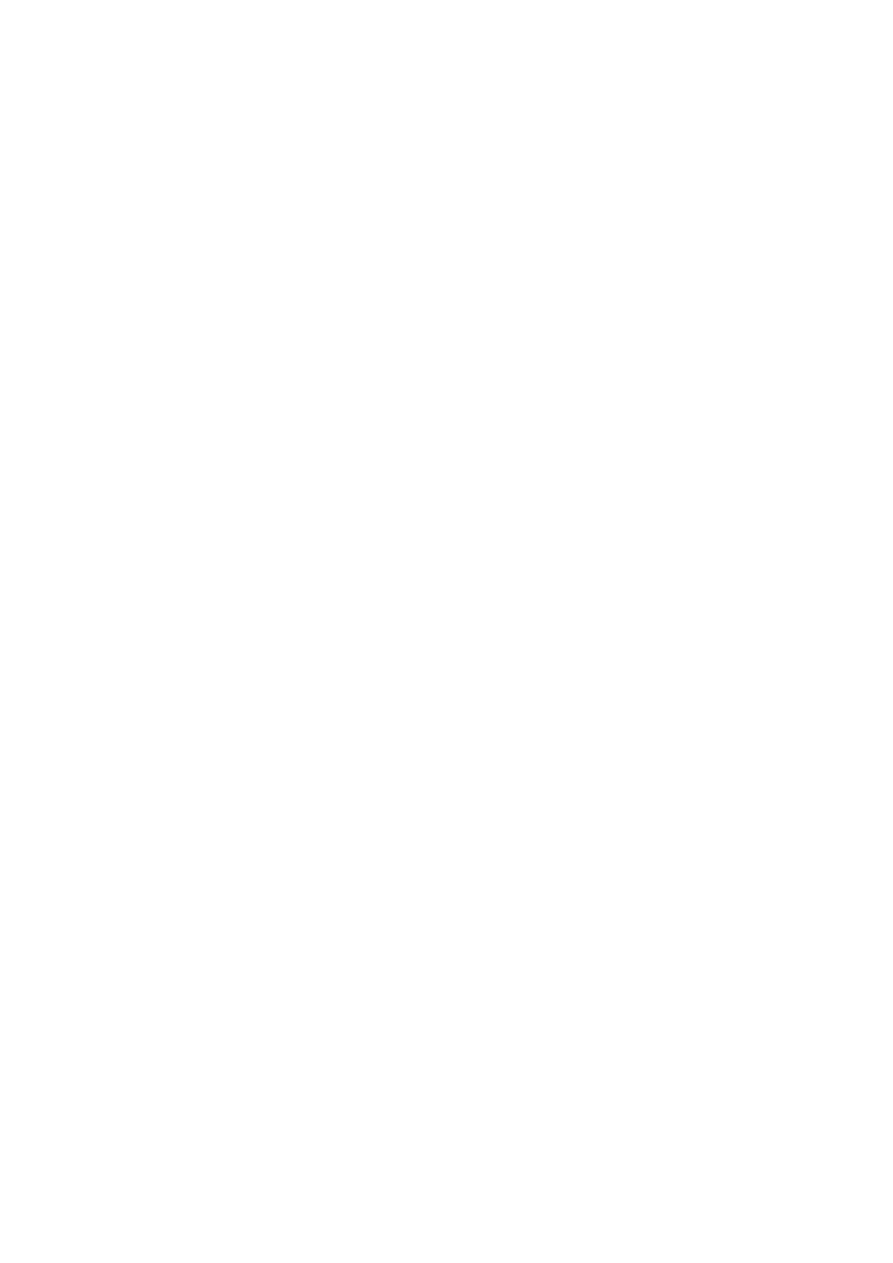
Programowanie urządzeń mobilnych, dr inż. Grzegorz Filo
IIS, M-72
Obsługa kliknięcia na przycisk ODCZYT:
void
COdbiornikGPSDlg::OnBnClickedB2()
{
if
(GPS_DataHasChanged()){
GPS_POSITION pos;
GPS_DEVICE device;
WCHAR bufor1[2048], bufor2[128];
GPS_GetData(&pos, &device);
swprintf(bufor1, L
"%s %s\n"
,
GPS_GetServiceStateDescription(device.dwServiceState),
GPS_GetServiceStateDescription(device.dwDeviceState));
Label_STATUS.SetWindowTextW(bufor1);
if
(pos.dwValidFields & GPS_VALID_LATITUDE)
{
GPS_FormatDegreesMinutesSeconds(bufor2, pos.dblLatitude);
Label_SZ.SetWindowTextW(bufor2);
}
if
(pos.dwValidFields & GPS_VALID_LONGITUDE)
{
GPS_FormatDegreesMinutesSeconds(bufor2, pos.dblLongitude);
Label_DL.SetWindowTextW(bufor2);
}
}
}
3.10) Sprawdzać działanie programu na emulatorze Windows 6 Mobile Professional
Emulator.
Należy zapoznać się z opcjami emulatora dostępnymi w menu File Configure…
(powiększenie okna, zmiana rozdzielczości, obrót okna, mapowanie portów I/O itp.)
Uruchomić FakeGPS (Start Programs FakeGPS) i wybrać drugi plik
z przykładowymi danymi (fakegpsdata.txt lub dixies.txt). Sprawdzić działanie
własnego programu po zmianie.
Po zamknięciu okna aplikacji emulator udostępnia funkcjonalność systemu Windows
Mobile. Po wybraniu Start Settings, zakładki System, i kliknięciu ikony
External GPS istnieje możliwość ustawienia parametrów połączenia z odbiornikiem
GPS poprzez port szeregowy COMx.
Uwaga dla studentów, którzy nie mieli wcześniej styczności z Windows Mobile: za
pomocą emulatora można zapoznać się z funkcjonalnością i sposobem obsługi tego
systemu.
3.11) Po zatwierdzeniu przez prowadzącego można wgrać program na urządzenie mobilne
i przetestować jego działanie.
Wyszukiwarka
Podobne podstrony:
Lab3 Cpp GPS opis
Lab3 Cpp GPS opis
Lab3 Symbian Cpp Lab3 Cpp Symbi Nieznany
cpp z ccfd pocpp lab3
cpp z ccfd, pocpp lab3
opis instalaci Sygic GPS Navigation 13 2 2 (Cracked) All Maps 2013 06 (Android)
Sterownik GPS Pentagrama Opis
opis systemu gps
GPS
Analiza pracy Opis stanowiska pracy
cpp 2
opis techniczny
Opis taksacyjny
gps b ŕdy
OPIS JAKO ĆWICZENIE W MÓWIENIU I PISANIU W ppt
2 Opis RMDid 21151 ppt
Bliższy opis obiektów Hauneb
lab3
więcej podobnych podstron